Guida al progetto di cablaggio Arduino
Importante
Il team di Windows 10 IoT non gestisce più attivamente Arduino.
Questa guida illustra la creazione, l'installazione e la distribuzione di un progetto Arduino Wiring con Windows IoT Core.
I progetti Arduino Wiring usano l'API Arduino Cablaggio familiare e facile da usare con il driver DMAP Di Windows IoT Lightning: un driver che usa il mapping diretto della memoria per offrire velocità di prestazioni significative. È possibile copiare e incollare schizzi e librerie Arduino nei progetti Arduino Cablaggio Core IoT core ed eseguirli nei dispositivi IoT Core supportati, tra cui Raspberry Pi2, 3 e Minnowboard Max! Per altre informazioni, vedere la sezione relativa allo sviluppo di questa pagina.
Installare i modelli di Microsoft IoT
Nota
Scaricare VS 2015 per accedere ai modelli di cablaggio Arduino: questi modelli non sono supportati in VS 2017 e versioni successive.
È stata fornita un'estensione di Visual Studio che installerà automaticamente un modello di Visual Studio per i progetti Arduino Wiring e altri tipi di progetto Microsoft IoT.
- Passare alla pagina dell'estensione Modelli di progetto windows IoT Core per scaricare l'estensione da Visual Studio Gallery.
- Installare l'estensione e riavviare Visual Studio se era già aperta
Modificare il driver controller predefinito
È necessario eseguire il driver mappato alla memoria diretta per scrivere soluzioni arduino di cablaggio. Per istruzioni, fare riferimento alla Guida all'installazione di Lightning.
Sviluppo
Completare uno degli esempi "Cablaggio" nella pagina Esempi o compilare un progetto personalizzato. Tutti gli esempi creati che vengono scritti con Arduino Cablaggio verranno elencati in questo modo: Blinky (Cablaggio). Blinky, il progetto "Hello World" cononico per i progetti IoT, è un ottimo punto di partenza per il primo progetto!
Creare un nuovo progetto
Aprire Visual Studio.
Selezionare File -> Nuovo -> Progetto...
Nella finestra di dialogo visualizzata scegliere:
Visual C++ - Windows ->> Windows IoT Core -> Applicazione di cablaggio Arduino per Windows IoT Core
(potrebbe essere visualizzato invece come)
Visual C++ -> Windows IoT Core -> Applicazione di cablaggio Arduino per Windows IoT Core
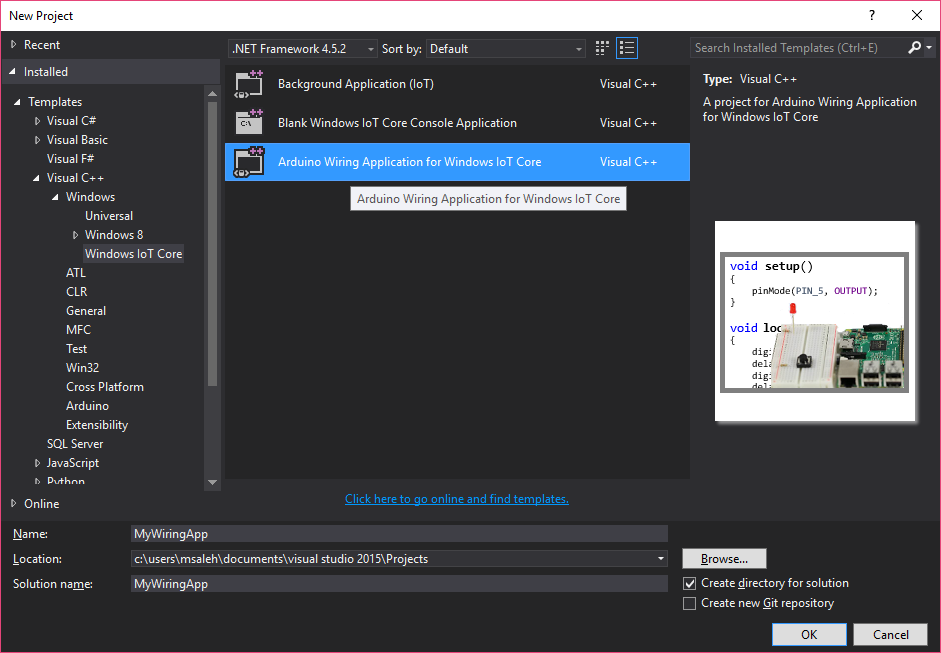
Conversione
L'API Arduino Wiring è stata implementata attentamente per consentire di copiare/incollare le librerie e gli schizzi in un progetto Arduino Wiring. Tuttavia ci sono, in alcune circostanze, lievi modifiche che potresti dover apportare ai tuoi schizzi o librerie. È stata creata una guida semplice per la conversione dei cablaggi Arduino per trattare questi potenziali problemi.
Compilazione e distribuzione
- In Visual Studio verificare che "Computer remoto" sia selezionato come destinazione di distribuzione.
- Assicurarsi inoltre che l'architettura sia impostata in modo che corrisponda alla scheda in cui si sta eseguendo il progetto. Per Raspberry Pi 2 o 3 scegliere "ARM" e per Minnowboard Max scegliere "x86".

- Aprire le proprietà della soluzione disponibili nel menu di scelta rapida Debug in Visual Studio.
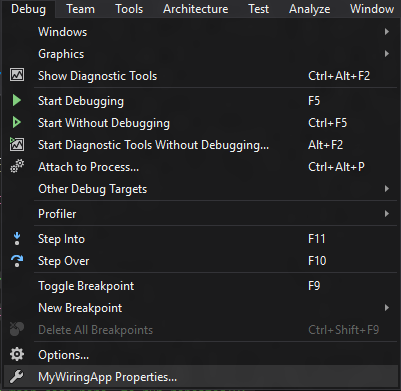
- individuare l'indirizzo IP o il nome del computer del dispositivo. Usare l'applicazione Dashboard Windows 10 IoT Core o collegare il dispositivo a un monitor.
- Digitare il nome del computer (minwinpc per impostazione predefinita) o l'indirizzo IP del computer remoto nel campo "nome computer". Se il dispositivo è stato rinominato in qualcosa di diverso da "minwinpc", usare invece tale nome nella casella di accesso.
- Verificare che il tipo authentican sia: universale (protocollo non crittografato)
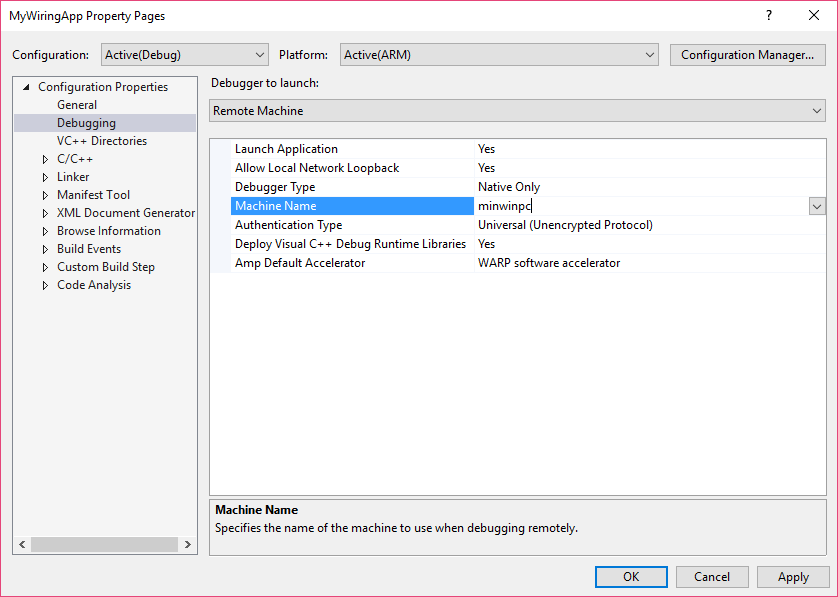
- Premere F5 per compilare e distribuire il progetto nel dispositivo.